1、 把Photoshop2019软件的安装包下载到本地文件夹,鼠标左键双击setup程序(安装环境在win10系统中安装),如下图所示。
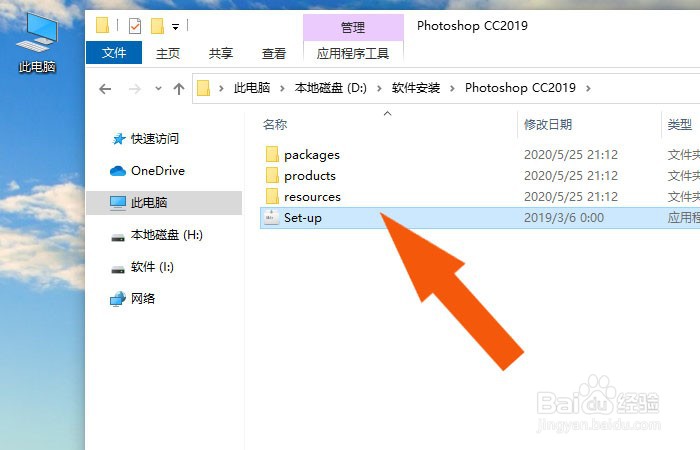
2、 接着,设置软件安装的位置,鼠标左键单击【浏览】按钮,如下图所示。
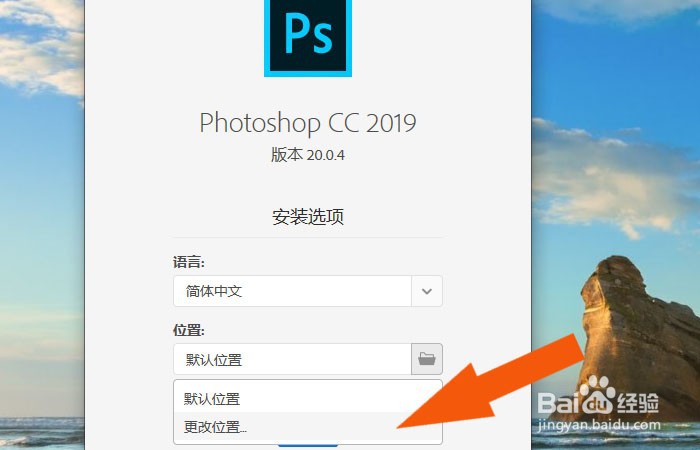
3、 然后,选择安装程序的文件夹,并单击【确定】按钮,如下图所示。
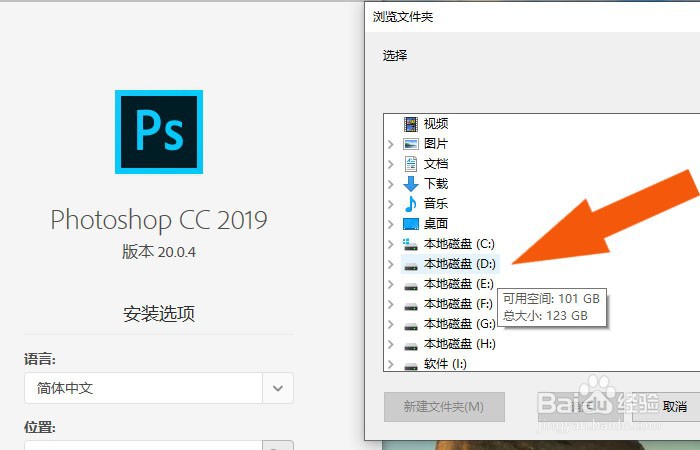
4、 接着,设置好安装的文件夹,并单击【继续】按钮,如下图所示。

5、 然后,Photoshop2019软件会自动安装,如下图所示。

6、 接着,Photoshop2019软件安装好后,会有提示窗口,鼠标左键单击【关闭】按钮,如下图所示。

7、 最后,鼠标左键单击Photoshop2019软件,打开程序表示安装好了,如下图所示。通过这样的步骤和方法,就学会Photoshop2019软件安装的方法了。

